Windows 10'da Slayt Gösterisi Yapmanın En İyi 5 Yolu
Yayınlanan: 2021-12-17Bir fotoğrafçıysanız, muhtemelen gösterilmeye değer sayısız fotoğraf çekmişsinizdir. Tozlu albümlerde saklı kalmasınlar. Bunun yerine fotoğraflarınızı tematik slayt gösterileri halinde düzenleyin. Böyle bir videoyu yeniden izlemek her zaman bir zevktir. Ayrıca, bir arkadaş veya aile üyesi için sıra dışı bir sürpriz yapabilir. Fotoğrafçılık sizin için bir hobiden daha fazlasıysa, bir slayt gösterisi de hizmetinizi tanıtmak için yaratıcı bir hareket olacaktır.
Resimlerinizle kısa videolar yapmak zor değil. Ayrıca, şu anda piyasada Windows 10'da slayt gösterileri yapma konusunda uzmanlaşmış birçok kullanışlı program bulunmaktadır. Bu nedenle, başlamak için ihtiyaçlarınıza en uygun slayt gösterisi oluşturucuyu bulmalısınız. Seçim sürecinize yardımcı olmak için, bu tür videolar yapmak için en iyi 5 programı içeren bu incelemeyi oluşturduk. Aşağıda, Windows 10 için hem yeni başlayanlara hem de deneyimli PC kullanıcılarına uygun slayt gösterisi yazılımı bulacaksınız. Hadi devam edelim.
- 1. Microsoft Fotoğrafları
- 2. SmartSHOW 3D
- 3. Adobe Spark
- 4.Windows Medya Oynatıcı
- 5. Kizoa
- Özet
1. Microsoft Fotoğrafları
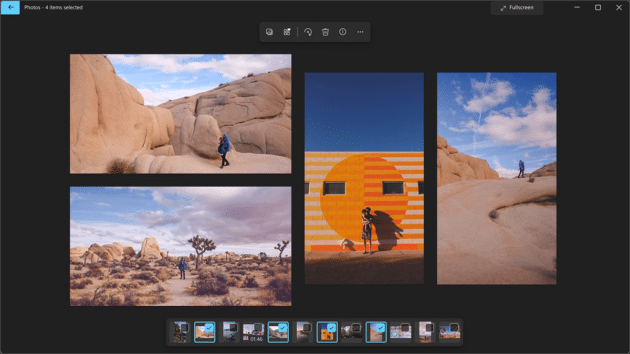
Çok az insan, görsel olarak çekici içerik oluşturmak için çok ilkel olduğunu düşünerek bilgisayarlarına önceden yükledikleri programlara dikkat eder. Microsoft Photos, Windows paketi içinde aldığınız bu tür uygulamalardan biridir. Ve tahmin et ne oldu? Onun yardımıyla aslında Windows 10'da oldukça güzel slayt gösterileri oluşturabilirsiniz.
MS Photos ile projenize başlamak için öncelikle favori fotoğraflarınızla ayrı bir klasör oluşturmanız gerekir. Aksi takdirde, uygulama tarafından otomatik olarak oluşturulan bir seçimi seçin. Örneğin, MS Photos genellikle gülümseyen insanlarla fotoğrafları tek bir albümde birleştirir.
Fotoğraf grubunuz olduğunda, çekebileceğiniz 2 parça vardır - program tarafından oluşturulan otomatik bir slayt gösterisine gidin veya sıfırdan yeni bir video projesi oluşturun. İlk durumda, fotoğraflarınız tam olarak klasördeki sırayla görünecektir. Program ayrıca videonuza müzik eşliğinde eşlik edecektir.
Klibinizi sıfırdan yaparsanız, fotoğrafları manuel olarak gereken sıraya yerleştirebilir ve gösterim sürelerini ayarlayabilirsiniz. Ardından, başlık kartları ekleyebilir, resimleri alt yazılar ve 3B efektlerle süsleyebilir, hareketli geçişleri kullanabilir, programdan veya bilgisayar kitaplığınızdan müzik ekleyebilir ve filtrelerle resimleri geliştirebilirsiniz.
Microsoft Photos'un bir başka heyecan verici özelliği de, videonuz için gereken havayı ayarlamanıza yardımcı olan bir filtre ve geçiş hazır ayarları koleksiyonu olan Temalar'dır.
Size önerimiz: Windows 11'de Hyper-V Nasıl Kurulur: Hyper-V'yi Etkinleştirmenin Üç Yolu.
2. SmartSHOW 3D
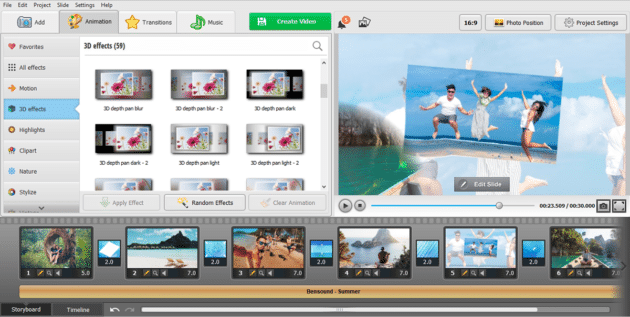
Slayt gösterisi yapma sürecinizde daha fazla yaratıcı özgürlük istiyorsanız, ancak videografi endüstrisi devlerine göre kullanıcı dostu programları tercih ediyorsanız, SmartSHOW 3D'yi seçin. Bu Windows 10 slayt gösterisi oluşturucu, zamanına değer veren ve düzenlemeye çok fazla harcamayı göze alamayan kullanıcılar için tasarlanmıştır. Yazılım, kolaylıkla güzel bir slayt gösterisi yapmak için kullanabileceğiniz 200'den fazla tematik slayt gösterisi şablonuna, kolaja, klibe ve başlık kartına sahiptir.
SmartSHOW 3D ayrıca yoğun programı olan kişiler için 5 Dakikada Slayt Gösterisi sihirbazına sahiptir. Videonuzu oluşturma sürecinin tamamında sizi yönlendirir - tematik bir şablon seçersiniz, resimlerinizi içe aktarırsınız, müzik seçersiniz ve sonraki birkaç saniye içinde sosyal medyaya hazır bir slayt gösterisi alırsınız. Bu özellik, slayt gösterisi yapımında yeni başlayanlar için de çok yardımcı olacaktır.
SmartSHOW 3D, eğlence veya iş için mükemmel bir slayt gösterisi oluşturmak için ihtiyaç duyacağınız tüm temel özelliklere sahiptir: bir fotoğraf geliştirme aracı, görüntü kırpıcı, ses düzenleyici, filtreler ve dahası. Ayrıca, videonuzu serpiştirmek ve ona gerekli havayı vermek için kullanabileceğiniz tonlarca süsleme vardır: 400'den fazla geçiş ve animasyon efekti, küçük resimler, metin stilleri ve 200'den fazla telifsiz şarkıdan oluşan bir kitaplık.
Slaytlarınızı süslemeyi bitirdiğinizde, ister büyük ekranda yeniden izlemek, ister web'de paylaşmak veya akıllı telefonunuza kaydetmek isteyin, videonuzu herhangi bir video formatında dışa aktarabileceksiniz. Eski güzel yöntemleri seviyorsanız, slayt gösterisi videonuzu bir DVD'ye yazabilir ve bunun için bir menü özelleştirebilirsiniz.
Yukarıdakilerin tümü için, bu hafif ama güçlü yazılım, her beceri seviyesinden insan için uygundur. Bu programla Windows 10'da slayt gösterisi yapmayı öğrenmek veya programı daha iyi tanımak için yukarıdaki adım adım SmartSHOW 3D eğitimini ziyaret edin.
3. Adobe Spark
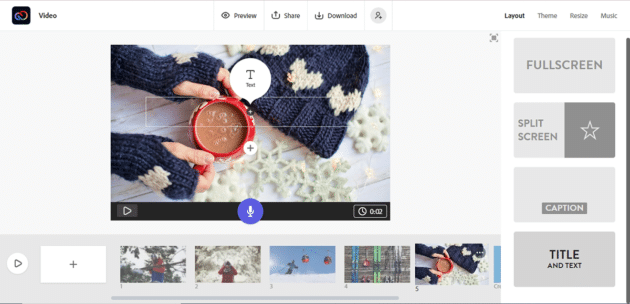
Fazladan programlar için yeterli sabit disk belleğiniz yok ama yine de Windows 10 PC'nizde bir slayt gösterisi yapmak mı istiyorsunuz? Çevrimiçi Adobe Spark imdadınıza yetişecek. Çoğu Adobe yazılımının aksine, oldukça sezgiseldir ve gezinmesi kolay menülere sahiptir. Programın en iyi yanı, sizi slayt gösterisi oluşturma sürecinde adım adım yönlendirmesidir. Tek yapmanız gereken başlığı yazmak, bir şablon seçmek ve resimlerinizi yüklemek; bunları bilgisayarınızın kitaplığından, Google Drive'dan, Dropbox'tan, Creative Cloud'dan ve Google Fotoğraflar'dan alabilirsiniz.
Editörün arayüzü sizi faydalı tavsiyeler ve hızlı video yapma ipuçlarıyla karşılar, böylece bu slayt gösterisi oluşturucuyu ilk kez kullanıyor olsanız bile kendinizi kaybolmuş veya bunalmış hissetmezsiniz. Ayrıca, Adobe Spark Video ile tekerleği yeniden icat etmeniz gerekmez. Yaptığınız slayt gösterisi türüne göre fotoğraflarınızı yerleştirirken izleyebileceğiniz hazır senaryolar önerir. Fotoğraflarınız yerlerine yerleştirildikten sonra onları başlıklar, başlık kartları ve simgelerle süsleyin - bu slayt gösterisi oluşturucuda bunlardan tonlarca var. Bu Adobe çevrimiçi düzenleyici ayrıca önceden tasarlanmış grafikler, hazır görüntüler, müzik ve istediğiniz herhangi bir renk şemasına sahip temalarla doludur ve anlatı videoları için bir dış ses aracına sahiptir.

Düzenleyici, promosyonlar, sunumlar, çalışmalar, hikaye anlatımı, öğretim ve özel günler için slayt gösterileri yapmanıza yardımcı olur. Profesyonel bir fotoğrafçıysanız, Adobe Spark'ın Lightroom kitaplığınızdaki görüntülerin kullanılmasına izin vermesini de takdir edebilirsiniz. Bu slayt gösterisi oluşturucunun birkaç dezavantajı, onu kullanmak için bir hesabınızın olması ve İnternet bağlantınızın kararlı olması gerektiğidir.
İlginizi çekebilir: Windows 10 PC'de Can Sıkıcı Tarayıcı Bildirimlerini Nasıl Durdurursunuz?
4.Windows Medya Oynatıcı
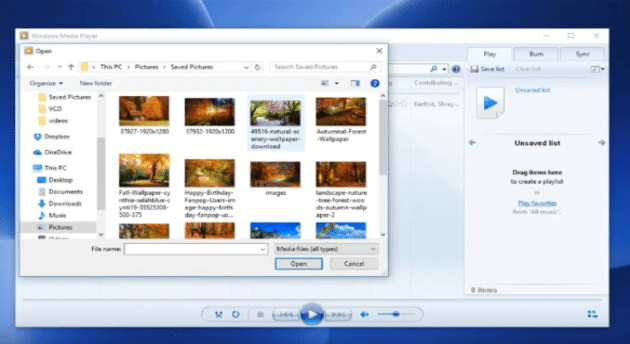
Bir konuşmanın arka planında oynatmak için Windows 10'da bir slayt gösterisi oluşturmak ister misiniz - basit, yalnızca fotoğraflar ve süslemesiz? Ücretsiz Windows Media Player bunun için yeterli olacaktır. MS Photos gibi, bu uygulama da Windows kurulum paketiyle birlikte gelir. Ancak, bazen özelliklerini kullanmak için yazılımı önceden etkinleştirmeniz gerekir.
WMP, oldukça mütevazı işlevler sunan karmaşık olmayan bir programdır. Video, müzik ve fotoğrafların oynatılmasını destekler. Ayrıca, medyanızın oynatma hızını hızlı ileri, geri alabilir ve değiştirebilirsiniz, bu da onu film müzikleriyle çalışmak için en uygun hale getirir. Program ayrıca CD dosyalarından müzik çıkarma ve kopyalama yeteneğine de sahiptir. Ancak, DVD oynatma özelliğinin bir eklenti olarak ayrı olarak eklenmesi gerekir. Ayrıca yazılımı daha eğlenceli hale getirmek için indirebileceğiniz pek çok dış görünüm vardır.
WMP ile bir slayt gösterisi oynatmak için birkaç hızlı adım atmanız gerekir. Programı açın, Resimler sekmesine gidin, slayt gösterinizde olmasını istediğiniz tüm fotoğrafları seçin, seçiminize sağ tıklayın ve Oynat'a basın. WMP, resimlerinizi anında göstermeye başlayacaktır.
Windows Media Player en son 2009'da Windows 7 işletim sisteminin piyasaya sürülmesiyle güncellendi. En son güncelleme, eski Windows sürümlerinde çalışan bilgisayarlarla uyumlu değildir. Bazı deneyimli PC kullanıcıları, daha yeni bir Windows sürümüne sahip bir bilgisayarda kullanıldığında yazılımın biraz yavaş olduğunu düşünebilir.
Sonuç olarak, bu medya oynatıcıdan süslü bir şey beklememelisiniz. Ancak, minimalist slayt gösterileri için gayet iyi çalışacaktır. Kasım 2021 itibarıyla geliştiriciler, WMP'nin Windows 11'e dahil olmaya devam edeceğini söylüyor.
5. Kizoa
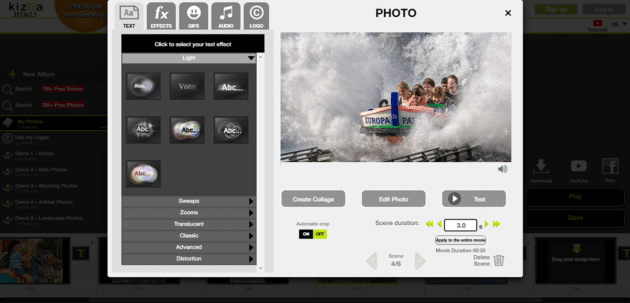
İncelememizdeki son ama en az değil slayt gösterisi yaratıcısı Kizoa'dır. Online programları tercih eden ve Windows 10 üzerinde hızlı bir şekilde slayt gösterisi yapmak isteyen kişiler için uygun bir seçenektir. Bu çevrimiçi uygulama tanıtım, aile, kar amacı gütmeyen kuruluş, tatil ve çalışma videoları için hazır slayt gösterileriyle doludur. Tek yapmanız gereken kendi içeriğinizi şablona eklemek ve videonuzu kaydetmek. Program, bilgisayarınıza, Facebook'a, YouTube'a, E-postaya vb. kolay dışa aktarma seçenekleri sunar. Dahası, Kizoa'da bir şeylerin eksik olduğunu hissettiğinizde kullanabileceğiniz tonlarca telifsiz video, fotoğraf ve müzik vardır.
Yaratıcılık için fazladan zamanınız varsa, bu çevrimiçi slayt gösterisi oluşturucu, sıfırdan videolar oluşturmaya da olanak tanır. Kizoa'da bunun için pek çok sanatsal unsur var: modaya uygun efektler, dinamik geçişler, güzel metin animasyonu ve çok daha fazlası. Uygulama içinde bir kolaj oluşturucu bile bulacaksınız, slayt gösteriniz için bazı kolajlar yapmak için kullanın.
Programda yaptığınız slayt gösterilerinizi kaydetmek için bir Kizoa hesabına ihtiyacınız olduğunu bilmelisiniz. Premium üyeliğiniz yoksa yaratıcı seçenekler de biraz sınırlı gelebilir. Buna rağmen, istikrarlı bir İnternet bağlantınız varsa, Kizoa elinizin altında olması gereken harika bir slayt gösterisi oluşturucudur.
Şunlar da hoşunuza gidebilir: Windows 10'da Yüksek RAM ve CPU Kullanımı Nasıl Düzeltilir?
Özet
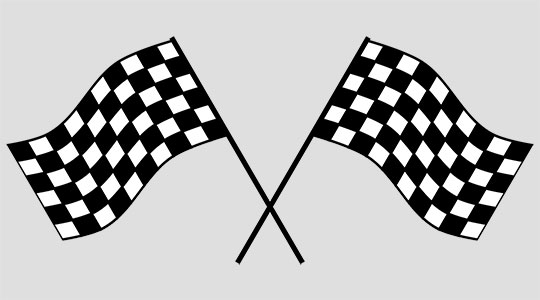
Bunlar, Windows 10'da müzikli slayt gösterisi yapmanın en iyi 5 yoluydu. Çeşitli kullanıcılar için seçenekleri inceledik. Umarız, özel ihtiyaçlarınıza uygun bir yazılım bulmuşsunuzdur.
5 önerilenden hangisinin kullanılacağından hala emin değilseniz, işte size tavsiyemiz. Müzikli basit bir fotoğraf slayt gösterisi yapmak istiyorsanız, bunu önceden yüklenmiş Microsoft Photos ile yapın. 5 dakika içinde süslemeler, müzik, geçişler ve efektlerle eğlenceli bir video oluşturmak ister misiniz? Her durum için yerleşik slayt gösterisi şablonlarına sahip kolay ama güçlü SmartSHOW 3D'yi edinin. Son olarak, bilgisayarında fazladan bir şey istemeyen ve sabit bir İnternet'e sahip sıradan bir kullanıcıysanız, profesyonel bir yazılım geliştiricinin karmaşık olmayan bir ürünü olan Adobe Spark'ta resimli slayt gösterinizi oluşturun.
Slayt gösterisi oluşturucuları daha önce hiç kullanmadıysanız, bugün incelediğimiz programların her birini denemenizi öneririz. Neyse ki, hepsini ücretsiz olarak alabilirsiniz. Ayrıca, slayt gösterisi oluşturmanın her yolu hakkında daha fazla ayrıntıya girmek için programların web sitelerini ziyaret etmenizi öneririz.
